Исправить микрофон, не работающий в Windows 10
Опубликовано: 2018-04-11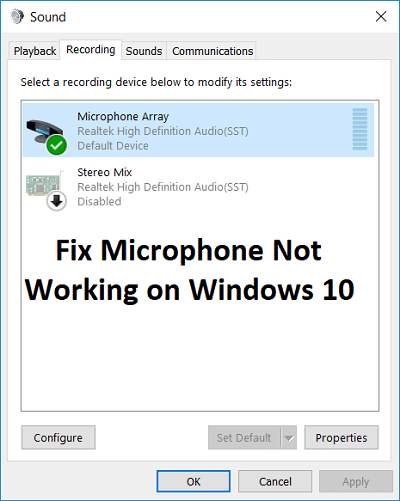
Пользователи жалуются на проблему, из-за которой при обновлении до Windows 10 микрофон ноутбука не работает, и они не могут получить доступ к скайпу или чему-либо, для чего требуется микрофон. Проблема, по-видимому, заключается в том, что Windows 10 несовместима со старыми драйверами предыдущих версий Windows, но даже после загрузки драйверов с веб-сайта производителя проблема, похоже, не исчезла.
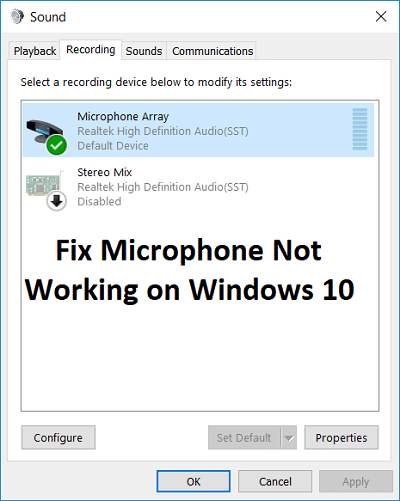
Кроме того, установка устройства в качестве устройства записи по умолчанию не имеет никакого эффекта, и пользователи по уши по уши в этой проблеме. Хотя некоторые пользователи, кажется, исправили проблему, используя один и тот же подход, но у каждого пользователя разная конфигурация ПК, поэтому вам нужно попробовать каждое решение, которое поможет решить проблему. Итак, не теряя времени, давайте посмотрим, как исправить неработающий микрофон в Windows 10 с помощью приведенного ниже руководства по устранению неполадок.
Содержание
- Исправить микрофон, не работающий в Windows 10
- Способ 1: включить микрофон
- Способ 2: установить микрофон в качестве устройства по умолчанию
- Способ 3: включить микрофон
- Способ 4: отключить все улучшения
- Способ 5: запустить средство устранения неполадок с воспроизведением звука
- Способ 6: перезапустите службу Windows Audio
- Способ 7: переустановите звуковые драйверы
- Способ 8: обновить звуковые драйверы
Исправить микрофон, не работающий в Windows 10
Обязательно создайте точку восстановления на случай, если что-то пойдет не так.
Способ 1: включить микрофон
1. Щелкните правой кнопкой мыши значок громкости на панели задач и выберите « Записывающие устройства».
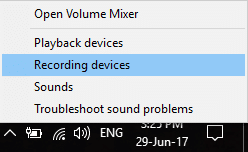
2. Снова щелкните правой кнопкой мыши пустую область в окне «Записывающие устройства» и выберите « Показать отключенные устройства » и « Показать отключенные устройства».
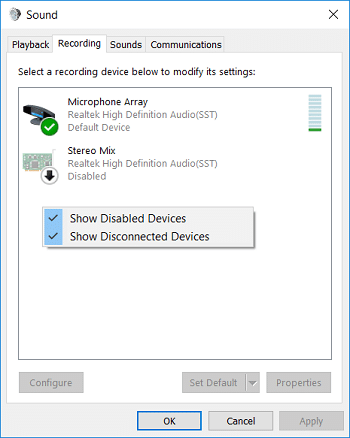
3. Щелкните правой кнопкой мыши микрофон и выберите « Включить».
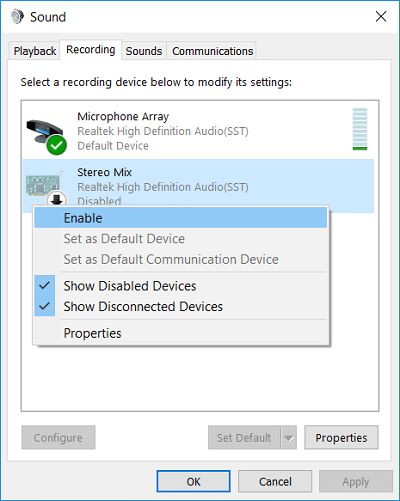
4. Нажмите «Применить», а затем «ОК».
5. Нажмите клавишу Windows + I, чтобы открыть «Настройки», затем нажмите «Конфиденциальность».
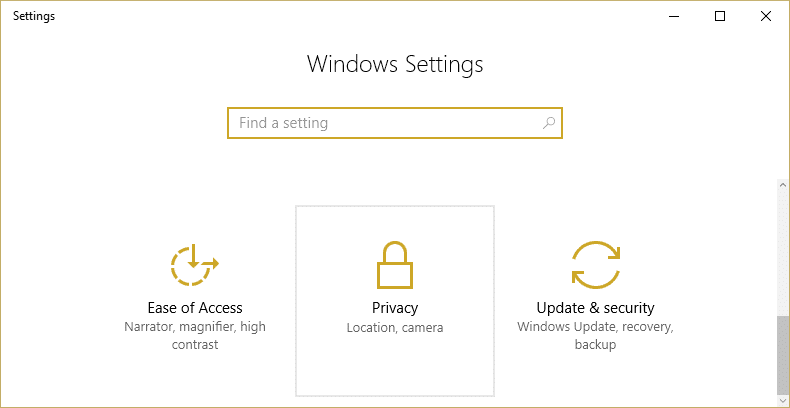
6. В меню слева выберите Микрофон.
7. Включите переключатель « Разрешить приложениям использовать мой микрофон » в разделе «Микрофон».
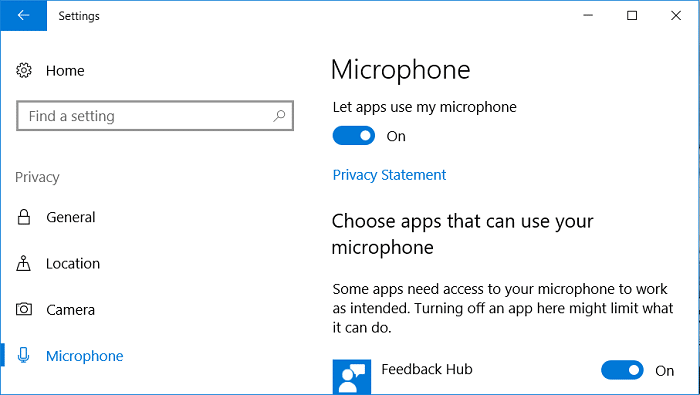
8. Перезагрузите компьютер и посмотрите, сможете ли вы исправить неработающий микрофон в Windows 10.
Способ 2: установить микрофон в качестве устройства по умолчанию
1. Щелкните правой кнопкой мыши значок громкости на панели задач и выберите Записывающие устройства.
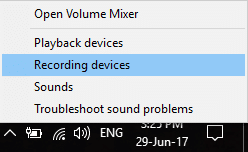
2. Теперь щелкните правой кнопкой мыши свое устройство (например, микрофон) и выберите « Установить как устройство по умолчанию».
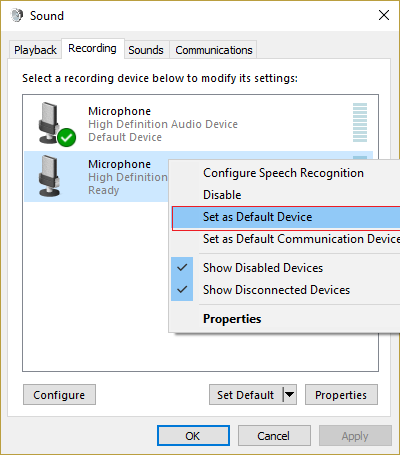
3. Нажмите «Применить», а затем «ОК».
4. Перезагрузите компьютер, чтобы сохранить изменения.
Способ 3: включить микрофон
1. Щелкните правой кнопкой мыши значок громкости на панели задач и выберите « Записывающие устройства».
2. Выберите записывающее устройство по умолчанию (например, микрофон) , а затем нажмите кнопку « Свойства » внизу.
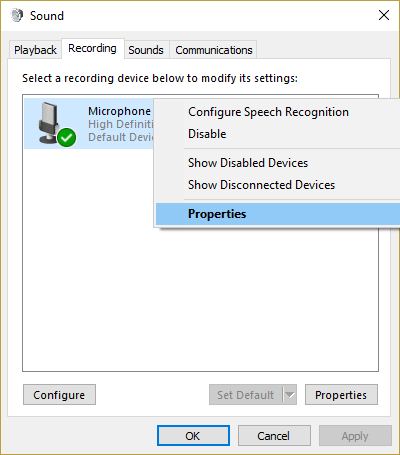
3. Теперь переключитесь на вкладку «Уровни» и убедитесь, что микрофон не отключен , проверьте, отображается ли значок звука следующим образом:

4. Если это так, вам нужно нажать на нее, чтобы включить микрофон.
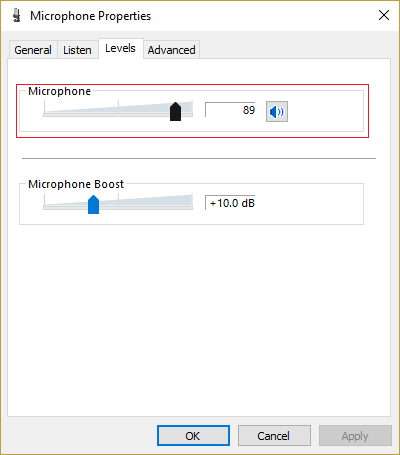
5.Далее перетащите ползунок микрофона выше 50.
6. Нажмите «Применить», а затем «ОК».
7. Перезагрузите компьютер и посмотрите, сможете ли вы исправить неработающий микрофон в Windows 10.
Способ 4: отключить все улучшения
1. Щелкните правой кнопкой мыши значок динамика на панели задач и выберите « Звук».
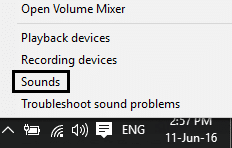
2. Затем на вкладке «Воспроизведение» щелкните правой кнопкой мыши «Динамики» и выберите «Свойства».
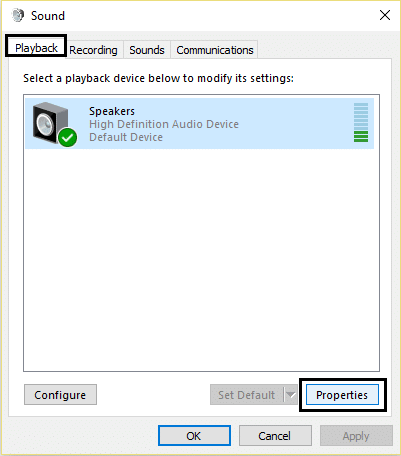
3. Перейдите на вкладку «Улучшения» и установите флажок «Отключить все улучшения».
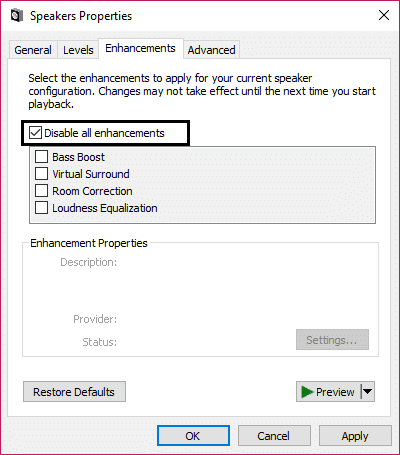
4. Нажмите «Применить», затем «ОК», а затем перезагрузите компьютер, чтобы сохранить изменения.
Способ 5: запустить средство устранения неполадок с воспроизведением звука
1. Откройте панель управления и в поле поиска введите « устранение неполадок». ”

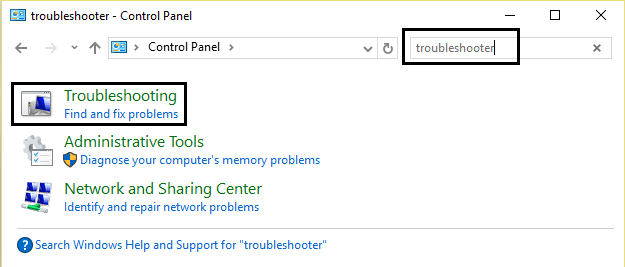
2. В результатах поиска нажмите « Устранение неполадок », а затем выберите « Оборудование и звук».

3. Теперь в следующем окне нажмите « Воспроизведение аудио » в подкатегории «Звук».
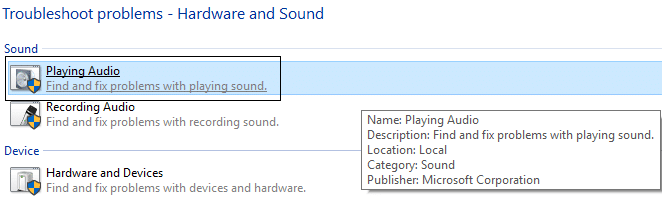
4. Наконец, нажмите « Дополнительные параметры » в окне «Воспроизведение аудио», установите флажок « Автоматически применять ремонт » и нажмите «Далее».
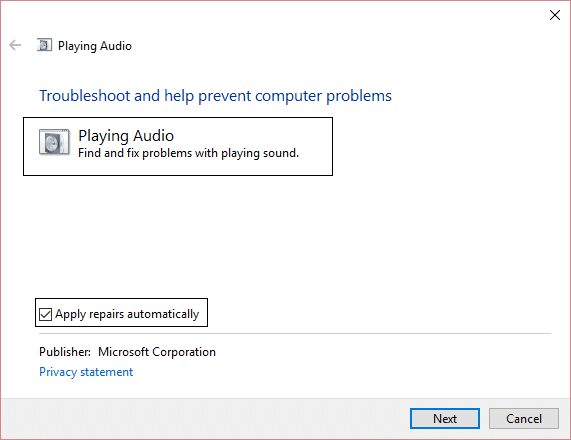
5. Средство устранения неполадок автоматически проведет диагностику проблемы и спросит вас, хотите ли вы применить исправление или нет.
6. Нажмите «Применить это исправление» и «Перезагрузить» , чтобы применить изменения и посмотреть, сможете ли вы исправить неработающий микрофон в Windows 10.
Способ 6: перезапустите службу Windows Audio
1. Нажмите клавишу Windows + R , затем введите services.msc и нажмите Enter, чтобы открыть список служб Windows.
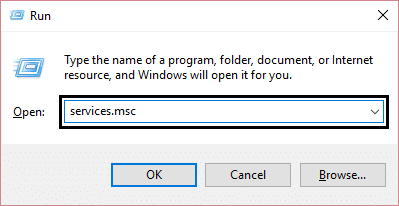
2. Теперь найдите следующие службы:
Windows Аудио Построитель конечных точек Windows Audio Подключи и играй
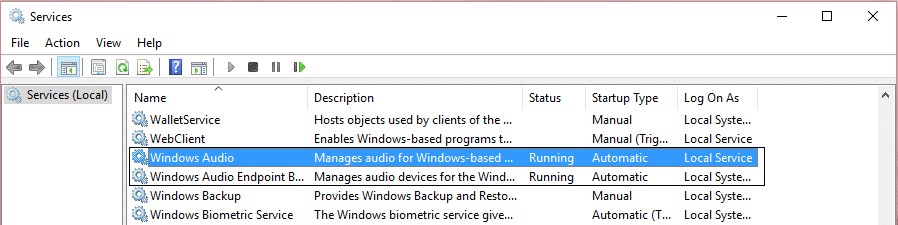
3. Убедитесь, что для параметра «Тип запуска » установлено значение « Автоматически », а службы запущены . В любом случае перезапустите их все еще раз.
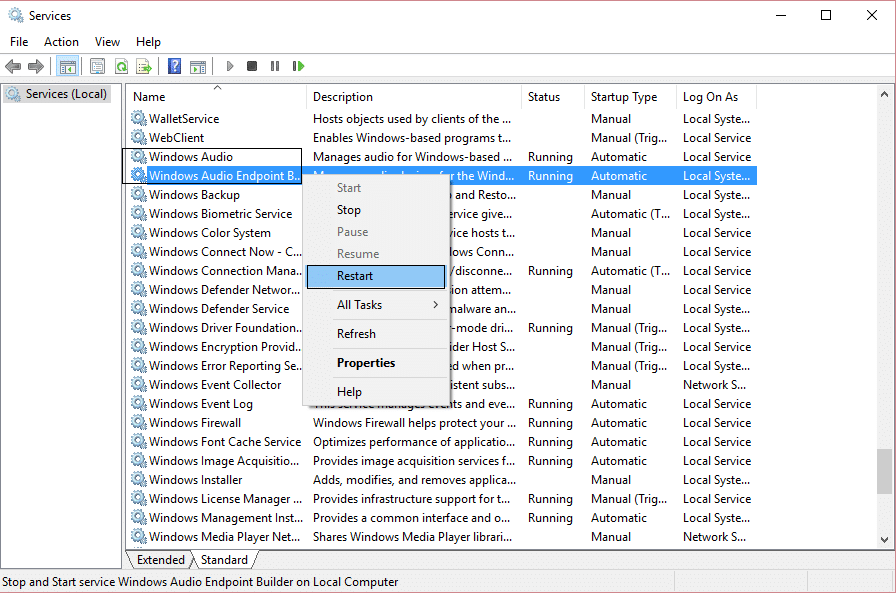
4. Если тип запуска не является автоматическим, дважды щелкните службы и в окне свойств установите для них значение « Автоматически».
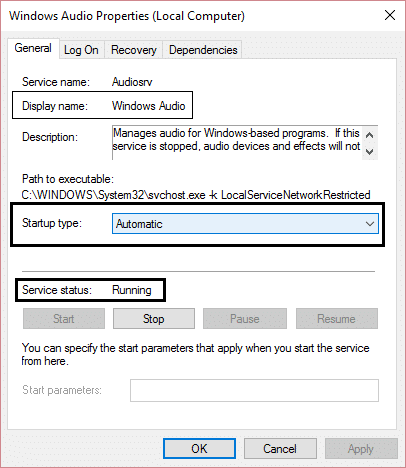
5. Убедитесь, что указанные выше службы отмечены в msconfig.exe.
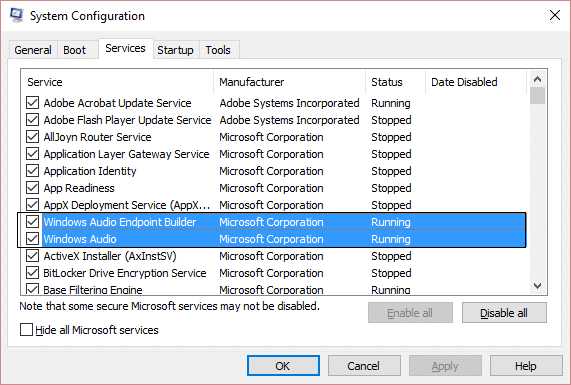
6. Перезагрузите компьютер, чтобы применить эти изменения.
Способ 7: переустановите звуковые драйверы
1. Нажмите клавишу Windows + R, затем введите devmgmt.msc и нажмите Enter, чтобы открыть диспетчер устройств.
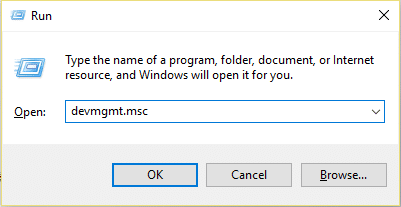
2. Разверните Звуковые, видео и игровые контроллеры, щелкните звуковое устройство и выберите Удалить.
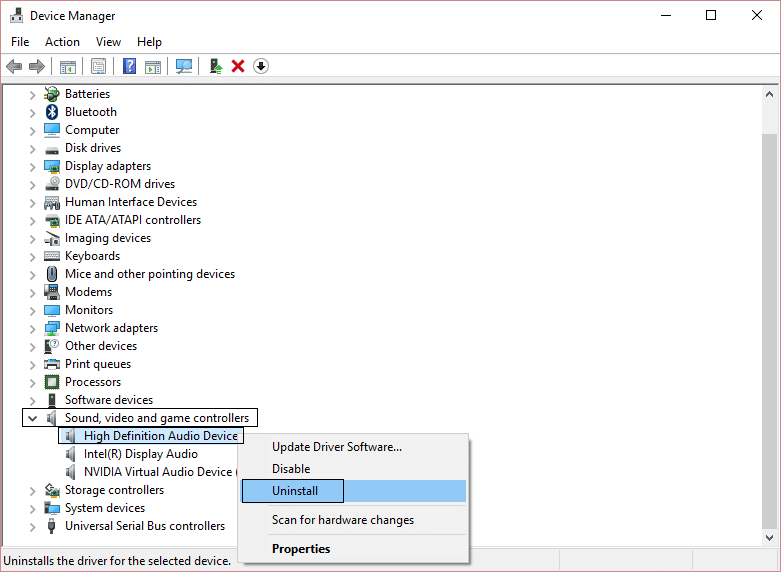
3. Теперь подтвердите удаление , нажав OK.
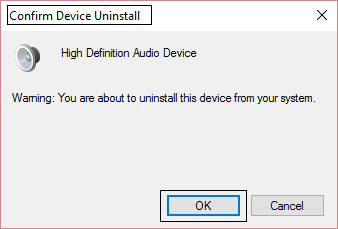
4.Наконец, в окне диспетчера устройств перейдите в «Действие» и нажмите «Сканировать на наличие изменений оборудования».
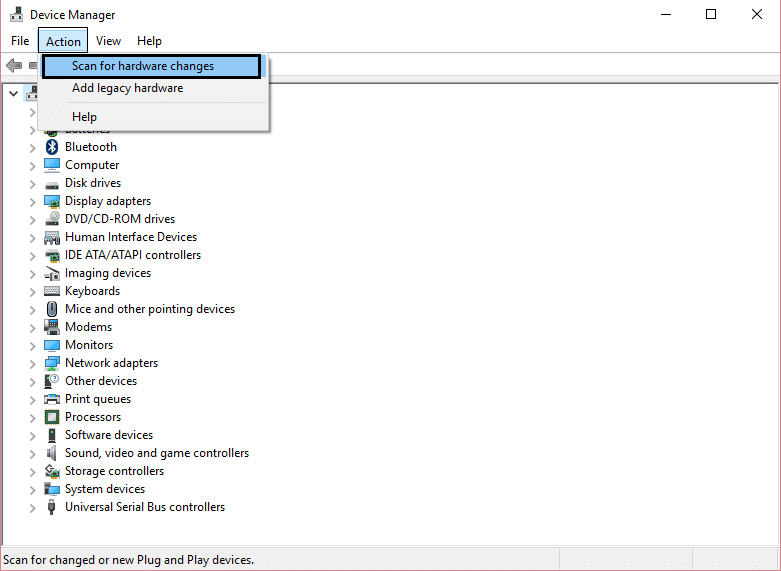
5. Перезапустите, чтобы применить изменения, и посмотрите, сможете ли вы исправить неработающий микрофон в Windows 10.
Способ 8: обновить звуковые драйверы
1. Нажмите клавишу Windows + R, затем введите Devmgmt.msc и нажмите Enter, чтобы открыть Диспетчер устройств.
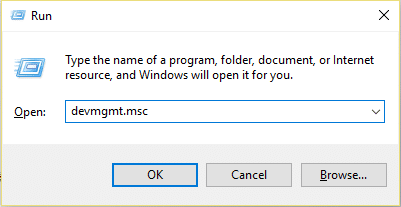
2. Разверните Звуковые, видео и игровые контроллеры и щелкните правой кнопкой мыши аудиоустройство , затем выберите Включить (если уже включено, пропустите этот шаг).
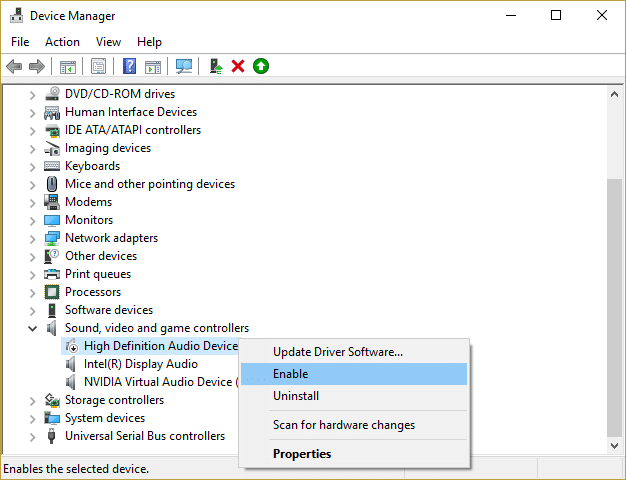
2. Если ваше аудиоустройство уже включено, щелкните правой кнопкой мыши аудиоустройство и выберите «Обновить программное обеспечение драйвера».
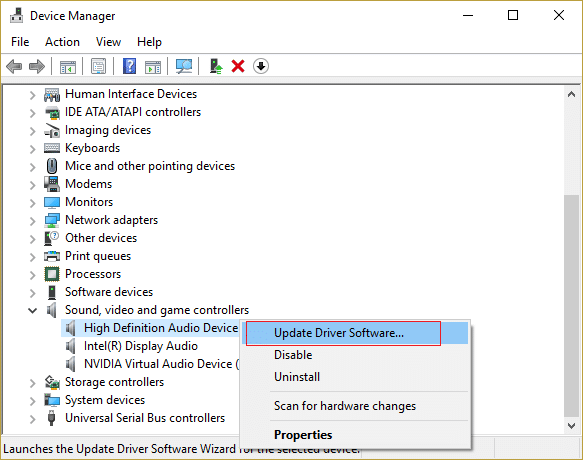
3. Теперь выберите « Автоматический поиск обновленного программного обеспечения драйвера » и дайте процессу завершиться.
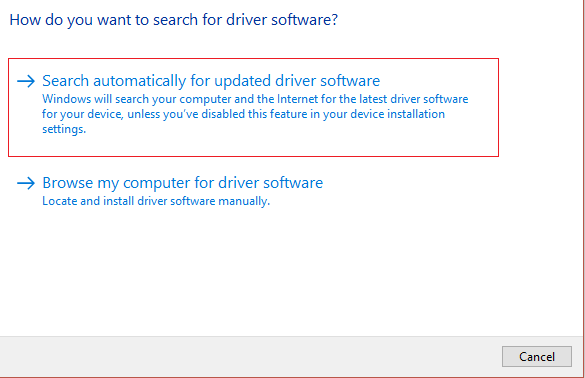
4. Если не удалось обновить аудиодрайверы, снова выберите «Обновить программное обеспечение драйвера».
5. На этот раз выберите « Поиск драйверов на моем компьютере». ”
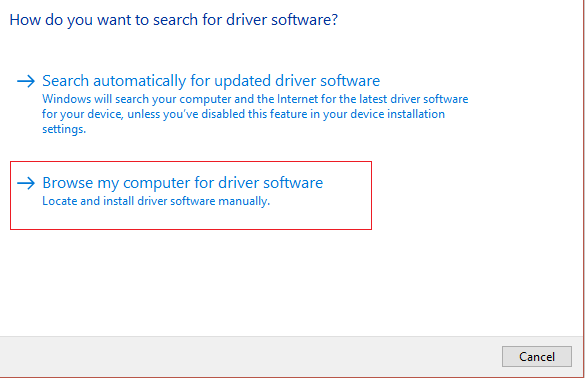
6.Далее выберите « Позвольте мне выбрать из списка драйверов устройств на моем компьютере. ”
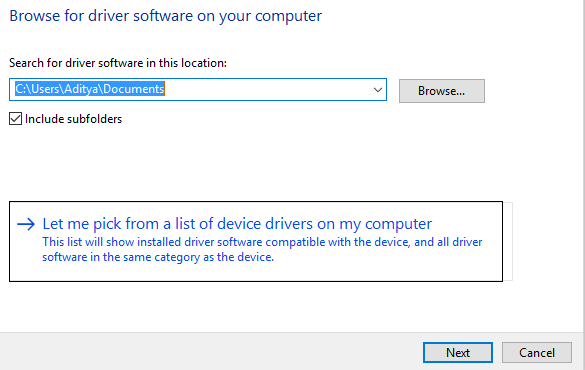
7.Выберите нужный драйвер из списка и нажмите Далее.
8. Подождите, пока процесс завершится, а затем перезагрузите компьютер.
Рекомендуемые:
- Исправить ошибку «Исходные файлы DISM не найдены»
- Как исправить ошибку DISM 0x800f081f в Windows 10
- Удалить Candy Crush Soda Saga из Windows 10
- Как подключить сетевой диск в Windows 10
Вот и все, вы успешно исправили неработающий микрофон в Windows 10 , но если у вас все еще есть какие-либо вопросы относительно этого руководства, не стесняйтесь задавать их в разделе комментариев.
